En esta era digital, la privacidad es una preocupación importante. A medida que dependemos cada vez más de nuestros dispositivos para diversos aspectos de nuestra vida, se hace más evidente la necesidad de proteger nuestros datos personales, incluidas imágenes y videos. Google Fotos, un servicio muy utilizado para almacenar y compartir fotos, suele ser la plataforma a la que muchos recurren.
Pero, ¿cómo ocultar fotos en Google Fotos? Esta completa guía te guiará a través de todo lo que necesitas saber.
En este artículo encontrarás lo siguiente:
¿Qué es Google Fotos?
Google Fotos es un popular servicio desarrollado por el gigante tecnológico Google. Ofrece a los usuarios una forma fácil y cómoda de hacer copias de seguridad de fotos y videos, organizarlos y compartirlos con otras personas. El servicio ha ganado popularidad por su interfaz fácil de usar y sus sólidas funciones1.
Sin embargo, a medida que seguimos almacenando más datos en estas plataformas, la necesidad de funciones de privacidad se ha vuelto cada vez más crítica. Supón que tienes imágenes o videos delicados que no quieres que vean los demás. En ese caso, la posibilidad de ocultar fotos de Google Fotos se convierte en algo esencial.
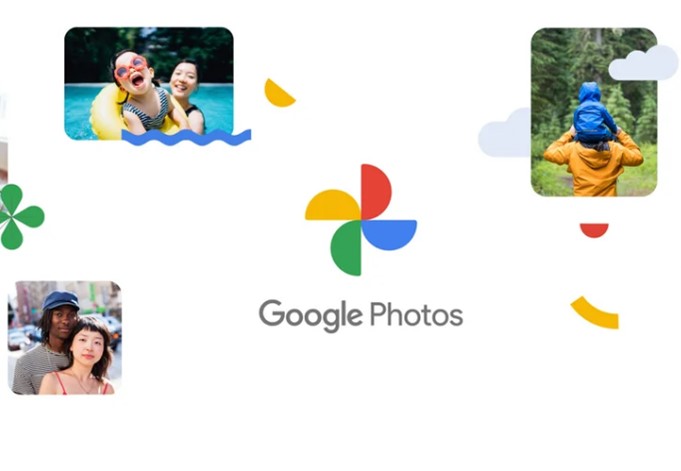
Por Qué Necesitas Ocultar Fotos en Google Fotos
La idea de ocultar fotos puede parecer innecesaria para algunos. Al fin y al cabo, si eres el único que accede a tu cuenta de Google Fotos, ¿por qué ibas a necesitar ocultar nada? Sin embargo, hay varias razones por las que podrías querer ocultar fotos en Google Fotos.
En primer lugar, puede que compartas dispositivos con familiares o amigos, y puede que haya fotos o videos que prefieras mantener en privado.
En segundo lugar, puede que utilices tu dispositivo para trabajar, y podría haber información sensible que deba permanecer confidencial.
Por último, aunque seas el único que utiliza tu dispositivo, los accidentes ocurren. Podrías mostrar involuntariamente una foto a alguien mientras te desplazas por tu galería.
Cómo Ocultar Fotos en Google Fotos
Google Fotos ofrece varias formas de ocultar tus fotos y videos confidenciales. Aquí tienes un recorrido detallado por los métodos más habituales:
Utilizar la Función de Carpeta Bloqueada
La función Carpeta bloqueada de Google Fotos te permite mover fotos o videos a una carpeta segura a la que sólo se puede acceder con el código de acceso o el identificador biométrico de tu dispositivo. Esta función ofrece una capa adicional de seguridad para tus imágenes y videos sensibles. He aquí cómo utilizarlo:
- Abre la aplicación Google Fotos en tu dispositivo.
- Selecciona las fotos o videos que quieras ocultar.
- Toca Más (los tres puntos) en la esquina superior derecha de la pantalla.
- Selecciona "Mover a Carpeta Bloqueada".
- Confírmalo introduciendo el código de acceso o el identificador biométrico de tu dispositivo.
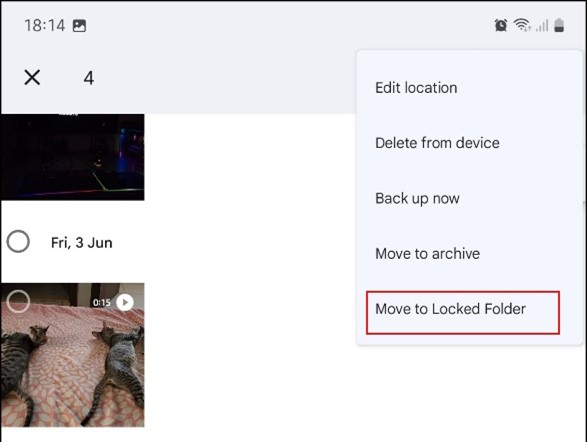
Una vez que hayas movido tus fotos o videos a la Carpeta bloqueada, ya no aparecerán en tu biblioteca principal de Google Fotos ni en ningún álbum. No aparecerán en los álbumes compartidos, en los recuerdos ni en ninguna otra aplicación de tu dispositivo.
Uso de la Función de Archivo
Otro método para ocultar imágenes en Google Fotos es utilizar la función Archivar6. Archivar una foto la elimina de tu pestaña principal Fotos, pero la mantiene en tu biblioteca, en la sección "Archivo". He aquí cómo:
- Abre Google Fotos y selecciona la foto que quieras ocultar.
- Toca Más (los tres puntos) y elige "Archivar".
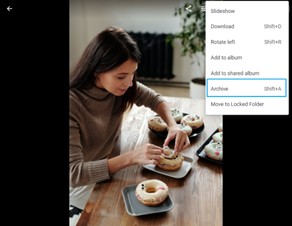
A diferencia de la función Carpeta bloqueada, las fotos archivadas seguirán apareciendo en los resultados de búsqueda y en los álbumes a los que se añadieron. Sin embargo, no serán visibles en tu secuencia de fotos principal, lo que puede ser útil si quieres ordenar tu biblioteca sin eliminar ninguna foto7.
Ver Fotos y Videos Ocultos en Google Fotos
Después de ocultar fotos en Google Fotos, es posible que también quieras saber cómo acceder a las fotos bloqueadas y verlas. En esta parte te daremos instrucciones paso a paso. Continúa leyendo.
- Pulsa en Utilidades en el menú principal de Google Fotos.
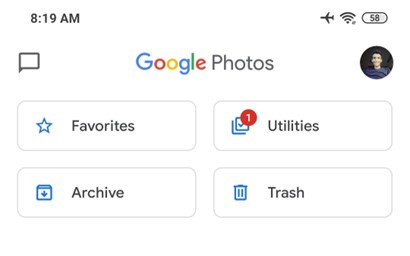
- Ahí verás la opción Carpeta bloqueada. Ábrelo.
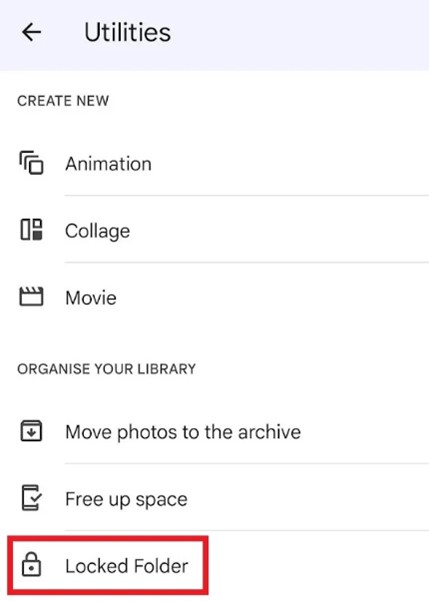
Ahora puedes encontrar y ver tus fotos y videos ocultos en la carpeta bloqueada.
[Extra] Una Opción de Copia de Seguridad más Segura
Aunque Google Fotos es una herramienta maravillosa para ayudarte a hacer copias de seguridad y organizar fotos, sigue teniendo el riesgo de que se filtren fotos o se pierdan datos, ya que depende de la conexión a Internet. Sin embargo, hay veces en que sólo necesitas almacenar de forma segura y privada tus preciadas fotos y videos.
Aquí es donde entra en juego Wondershare MobileTrans. Wondershare MobileTrans - Copia de Seguridad y Restauración es un servicio de copia de seguridad seguro elegido por más de 500.000 usuarios. Te ofrece la opción de hacer copias de seguridad y restaurar datos de forma ordenada y rápida desde y hacia la computadora, lo que es mucho más personal que Google Fotos.
Además, al guardar los datos en el PC ahorras el almacenamiento de tu dispositivo móvil. Y no necesitas actualizar tus servicios en la nube, como iCloud o Google Drive, mediante un pago mensual.
Wondershare MobileTrans
Realiza fácilmente copias de seguridad de tus datos en el PC
- Sin perder datos. Sin fuga de datos.
- Admite varios datos, como archivos, fotos, vídeos, aplicaciones, contactos, etc.
- Compatible con más de 6.000 tipos de dispositivos Android e iOS.

 4.5/5 Excelente
4.5/5 ExcelentePor lo tanto, mira cómo MobileTrans hace una copia de seguridad de tus fotos importantes en un abrir y cerrar de ojos y mejora tu experiencia de visualización de fotos. También es increíblemente fácil utilizar esta herramienta:
- Descarga y abre el Wondershare MobileTrans. Conecta tu dispositivo a la computadora con un cable USB.
- Haz clic en Copia de Seguridad y Restauración en el menú principal. A continuación, selecciona Copia de seguridad en la sección Copia de Seguridad y Restauración del Teléfono.

- Elige Fotos y otros tipos de datos. Haz clic en Iniciar para comenzar el proceso.

- MobileTrans te avisará cuando finalice el proceso de copia de seguridad.

Así podrás hacer una copia de seguridad de tus fotos en un abrir y cerrar de ojos. Y no tendrás que preocuparte de cómo ocultar fotos en Google Fotos, ya que todas las fotos de las que hayas hecho copia de seguridad estarán almacenadas de forma segura en tu PC. Sólo tú puedes acceder a ellos y verlos.
Conclusión
En el mundo digital actual, la privacidad es más importante que nunca. A medida que seguimos compartiendo y almacenando más de nuestras vidas en Internet, la necesidad de funciones de privacidad eficaces en los servicios que utilizamos se ha vuelto primordial.
Afortunadamente, Google Fotos ofrece varias formas de ocultar fotos y álbumes, ofreciendo a los usuarios las herramientas que necesitan para mantener su privacidad. Tanto si eliges utilizar la función Carpeta bloqueada o Archivo, como si decides ocultar álbumes enteros, puedes estar tranquilo sabiendo que tus momentos personales y datos sensibles se mantienen privados y seguros.
Recuerda que sólo son herramientas para ayudarte a mejorar tu privacidad. Es igualmente importante que mantengas tus dispositivos seguros, actualices regularmente tus contraseñas y seas consciente de quién tiene acceso a tus dispositivos.

 4.5/5 Excelente
4.5/5 Excelente





